Benutzerrechte
Um die Benutzerrechte einzurichten, melden Sie sich zunächst als T2Admin in T2med an. Jetzt können Sie über das "Hauptmenü" die "Benutzerverwaltung" öffnen.
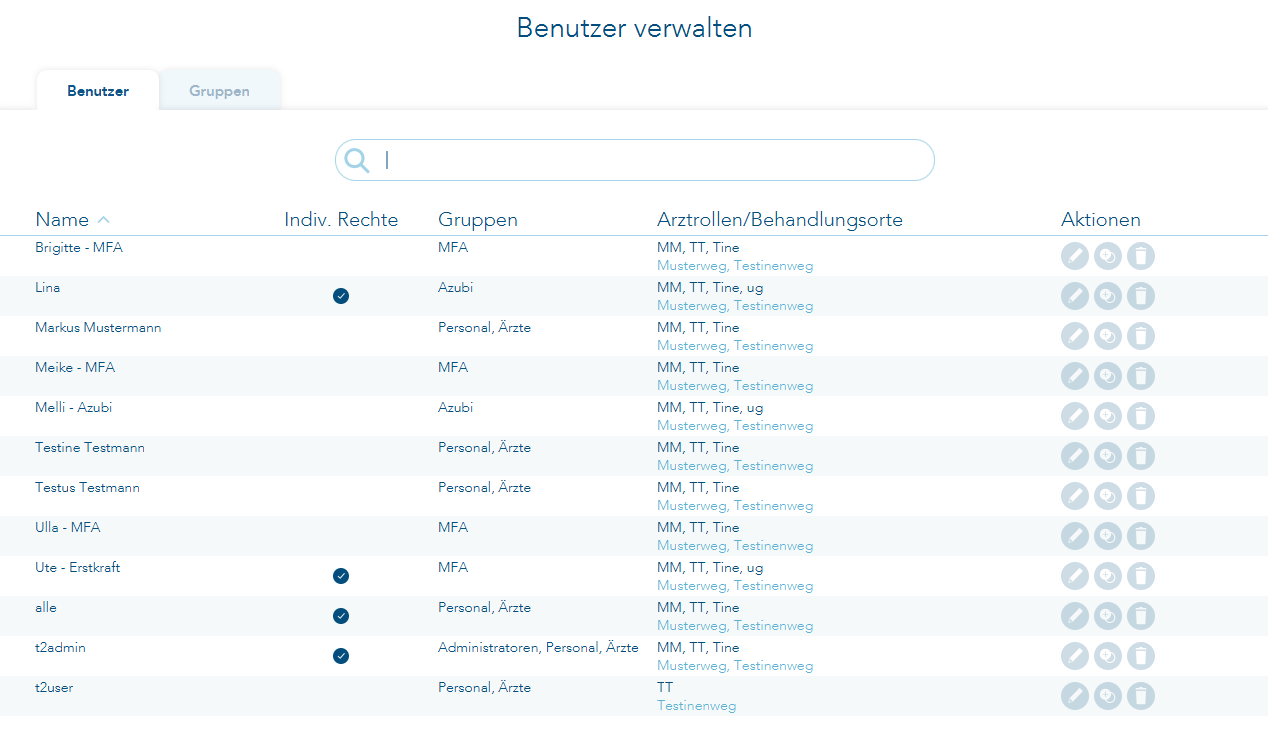
Sie sehen im Reiter "Benutzer" alle bislang angelegten Benutzer Ihrer Praxis. Alle Benutzer sind den Gruppen "Personal" und "Ärzte" zugewiesen. Nur der T2Admin ist zusätzlich in der Gruppe der "Administratoren".
Wechseln Sie auf den Reiter "Gruppen", werden Ihnen die ausgelieferten Benutzergruppen angezeigt:
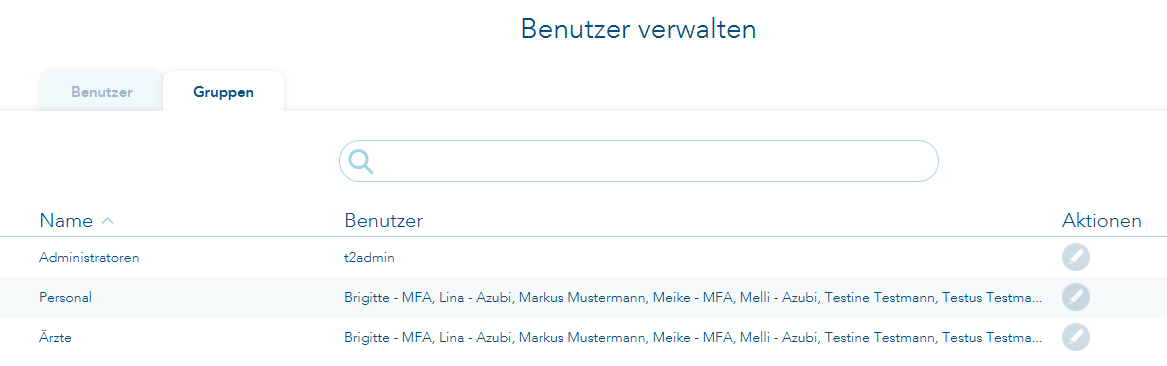
Es sind alle Benutzer in den Gruppen "Personal" und "Ärzte" enthalten, weil T2med anhand der Benutzernamen nicht erkennen kann, welcher Benutzer ein Arzt ist oder welcher Benutzer eine MFA ist.
-
Die Gruppe der Ärzte hat alle Rechte (bis auf die administrativen Rechte).
-
Die Gruppe des Personals hat zunächst gar keine Rechte erhalten.
-
Die Gruppe der Administratoren hat nur administrative Rechte.
Da der "T2Admin" in allen Gruppen ist, darf er auch alles durchführen. Er erhält alle Rechte, die in den Benutzergruppen hinterlegt sind.
Da die anderen Benutzer in den Gruppen "Personal" und "Ärzte" sind, dürfen alle alles durchführen, was keine administrativen Rechte benötigt.
Entfernen Sie einen Benutzer aus der Gruppe "Ärzte", so wird dieser bei der nächsten Anmeldung an T2med nicht mehr das Recht haben, die Rechnungsliste zu öffnen, die KV-Abrechnung zu starten etc., weil die Gruppe "Personal" diese Rechte zunächst nicht besitzt.
Ein Beispiel zur Einrichtung und Anwendung:
Sie möchten, dass die Auszubildenden Ihrer Praxis einige Funktionen im Programm nicht durchführen sollen.
Erstellen Sie also eine Gruppe "Azubi" und erteilen dieser Gruppe nur die Rechte, die die Auszubildenden durchführen dürfen:
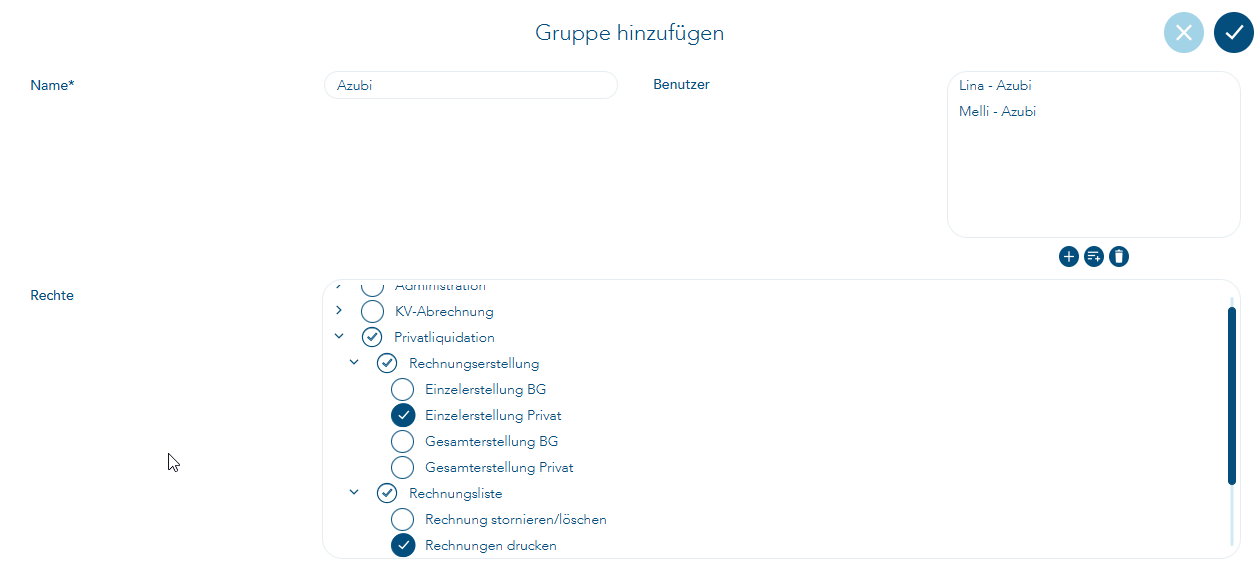
Als Benutzer dieser Gruppe übernehmen Sie die Auszubildenden. In den Rechten vergeben Sie nur die Rechte, die diese Benutzer durchführen dürfen.
Anschließend bearbeiten Sie noch die Gruppen "Personal" und "Ärzte" und entfernen die Auszubildenden aus diesen Gruppen.
Bei dem Benutzer sieht das dann wie folgt aus:
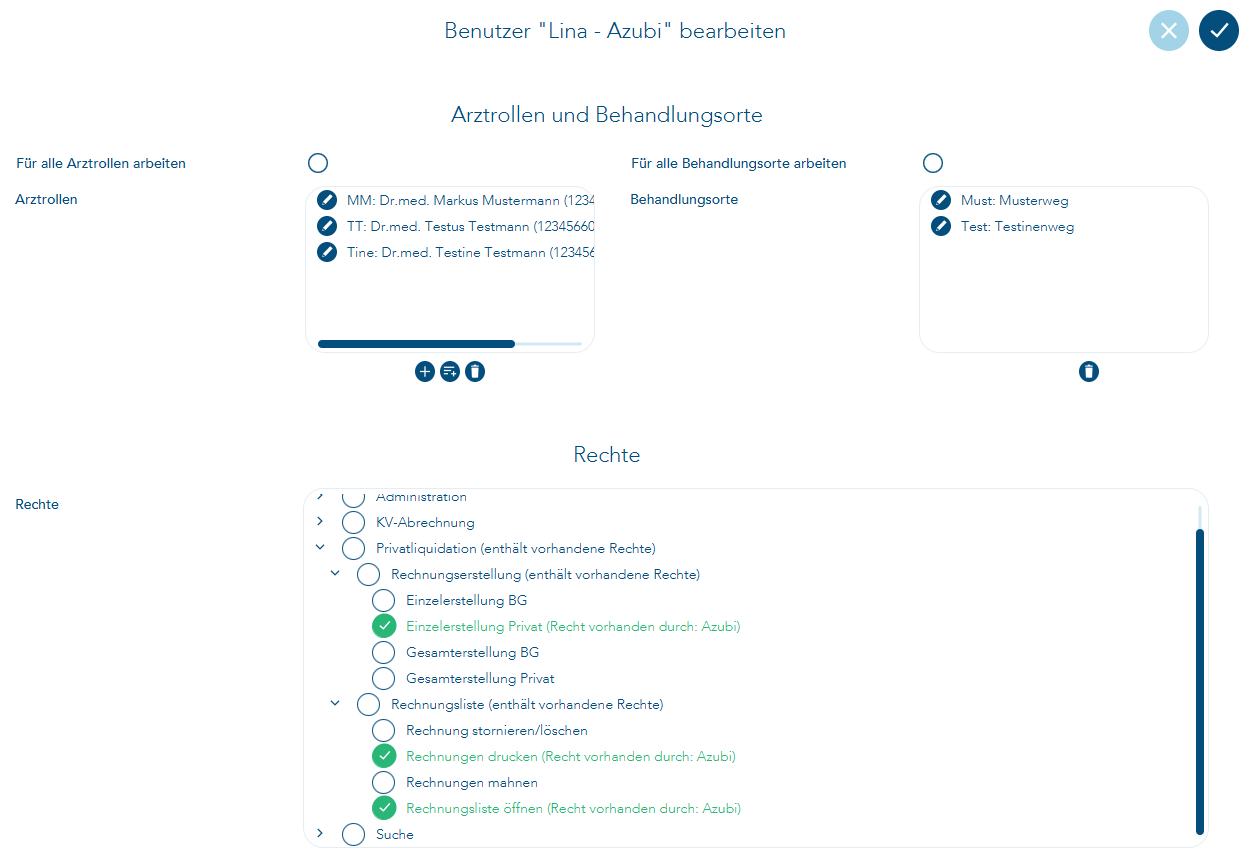
Ab der nächsten Anmeldung an einem T2med Clienten greift diese Einschränkung für die entsprechenden Benutzer.
Beispiel 2:
Sie möchten allen MFA grundsätzlich die gleichen Rechte geben und nur die "Erstkraft" soll erweiterte Rechte erhalten.
Legen Sie sich eine Gruppe an, in der alle MFA als Benutzer hinterlegt sind und vergeben dieser Gruppe die Rechte, die alle MFA erhalten sollen.
Die Benutzer dieser Gruppe werden aus den anderen Gruppen entfernt, so dass sie wirklich nur die Benutzerrechte aus dieser "MFA-Gruppe" erhalten.
Anschließend bearbeiten Sie den Benutzer "MFA-Erstkraft" und geben ihr explizit erweiterte Rechte, die nur sie erhalten soll.
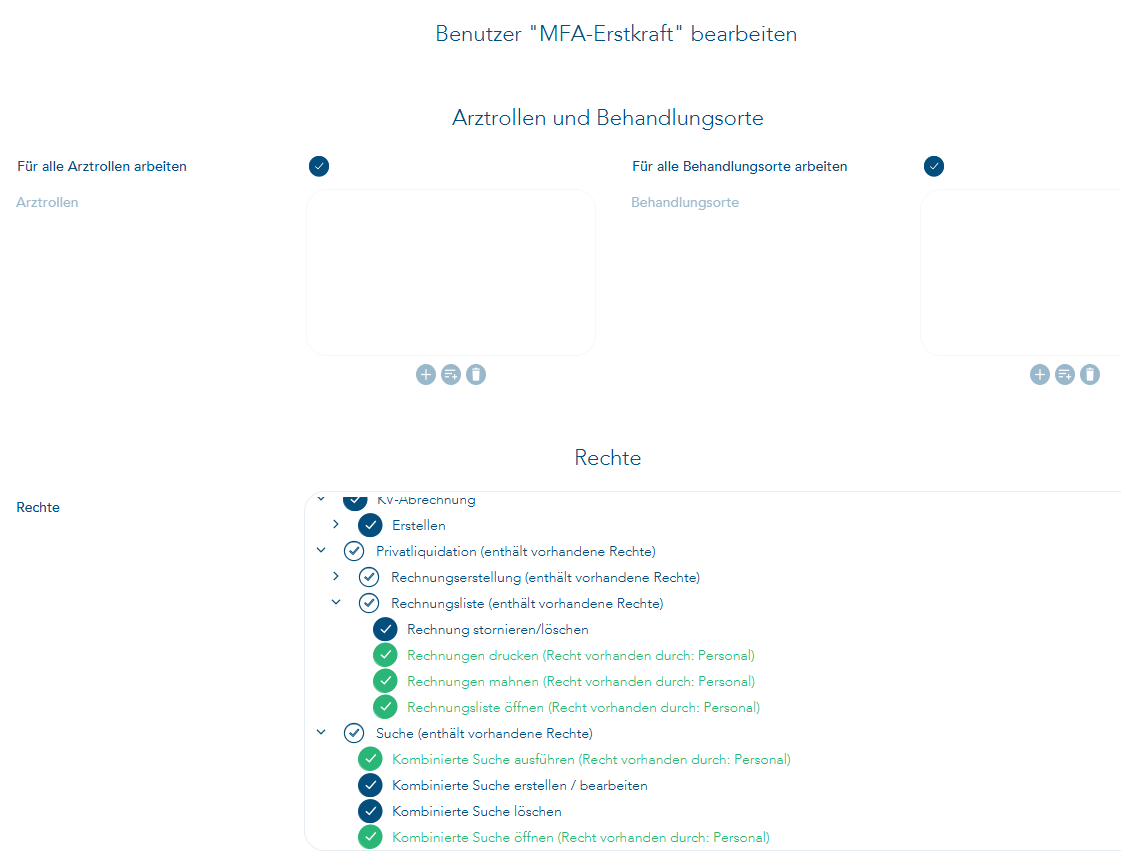
Die Benutzerrechte, die in grüner Schrift dargestellt werden, sind die Rechte, die die Erstkraft aus der Gruppe "Personal" (diese Gruppe wurde entsprechend für die MFA verwendet) erhalten hat. Zusätzlich sind hier in blau die Benutzerrechte dargestellt, die die Erstkraft explizit zugewiesen bekommen hat. Die anderen MFA haben diese Rechte somit nicht.
Beispiel 3:
Sie möchten nicht mit den Gruppen arbeiten.
In diesem Fall entfernen Sie zunächst alle Benutzer aus den Gruppen "Personal" und "Ärzte".
Nun haben die hinterlegten Benutzer zunächst keins der dort aufgeführten Benutzerrechte. Sie können nun pro Benutzer die Rechte zuweisen, die der jeweilige Benutzer erhalten soll.